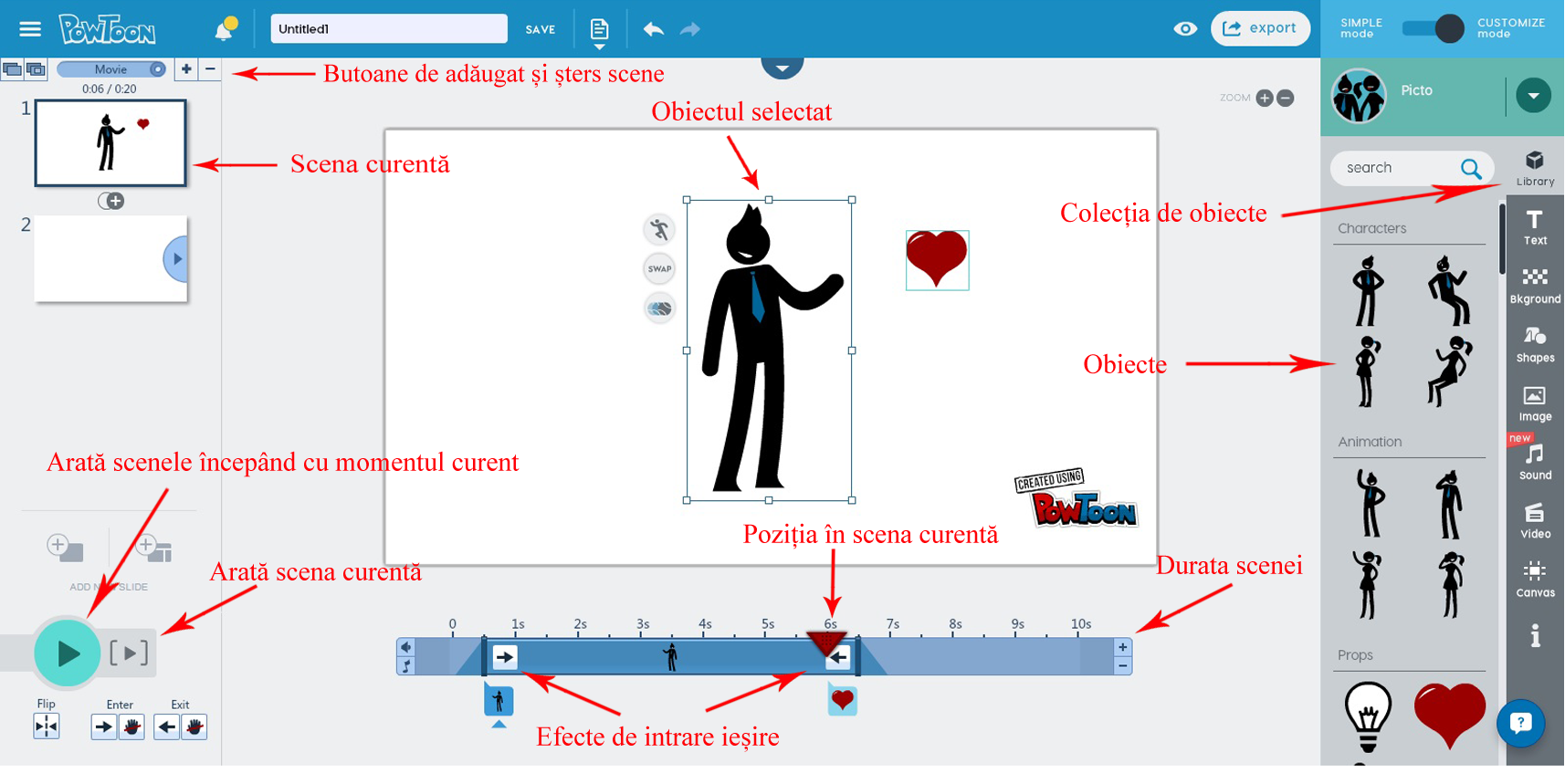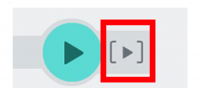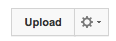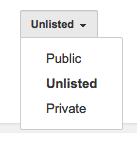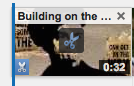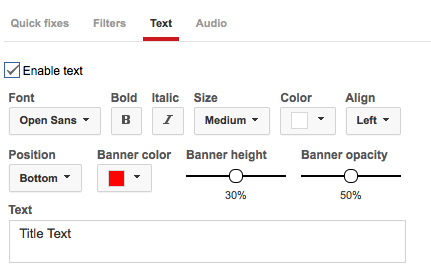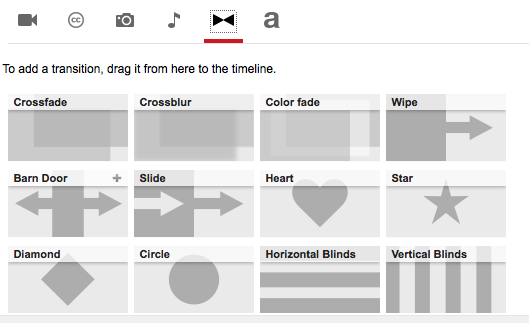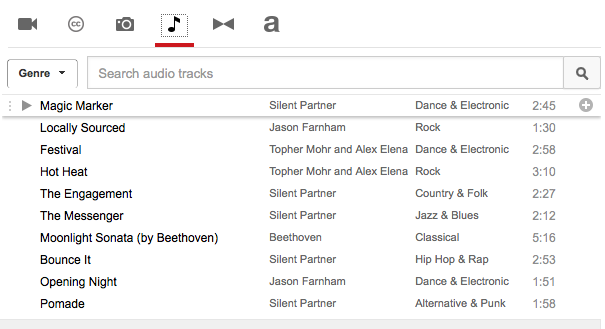Unelte utilizator
Sidebar
Cuprins
Lecția 3: Powtoon. Editare de filme și audio
În această lecţie vom învăţa un alt mod de a face prezentări folosindu-ne de Powtoon. În final vom învăţa să edităm filmele şi fişierele audio create sau nu de noi.
Recapitulare
1. Logaţi-vă pe prezi cu userul şi parola de la Digital Kids. 2. Creaţi o prezentare despre Digital Kids. Folosiţi-vă cât mai mult imaginaţia.
Tutorial Powtoon
Intră pe powtoon.com și dă click pe butonul Login (dreapta sus). Dă click pe butonul g+ (autentificare cu Google+): ![]()
Acum vei crea o nouă prezentare cu Powtoon.
1. Dă click pe butonul Create
2. Alege modelul Blank. Va apărea un filmuleț care îți explică cum se folosește Powtoon.
3. Din partea dreaptă adaugă doi omuleţi.
4. Trage de bara de intrare şi ieşire, astfel incât un omuleţ să apară înaintea celuilalt.
5. Vizualizează scena curentă.
6. Selectează a doua scenă. Modifică durata ei la 3 secunde. Adaugă un obiect cu text, în care să îţi scrii numele tău.
7. Selectează a treia scenă. Durata 5 secunde. Adaugă un om animat care face cu mâna. Modifică animaţia de intrare, astfel încât să fie adus de o mână uriaşă.
8. Vizualizează tot filmuleţul.
Exercițiu Powtoon
1. Folosind Powtoon, fă o prezentare care să conţină 3 scene de câte 10 secunde fiecare despre materiile tale preferate la şcoală.
2. Fă o prezentare pornind de la un model predefinit (la alegerea ta). Subiectul prezentării este filmul/desenul animat preferat. Folosește 4-6 scene. Adaugă poze și filmuleţe unde e necesar.
Bonus Powtoon
Publică filmuleţul creat anterior cu Powtoon pe YouTube.
Tutorial Youtube Editor
În acest tutorial vom edita filmulețe pe YouTube. Oprește volumul laptopului pentru a nu-i deranja pe ceilalți.
1. Intră pe acest link.
2. Autentifică-te cu contul de Google de la Digital Kids.
3. Încarcă un filmuleţ.
- Clic pe săgeată și selectează un film scurt din calculatorul tău (dacă nu ai unul, descarcă-l întâi pe acesta: Building_on_the_Past.mpg ) 4. Intră pe YouTube Editor. 5. Trage unul din filmulețe în prima casuță. 6. Taie filmulețul în două:
- Trage bara până la momentul unde vrei să împarți filmul. 7. Taie primul filmuleț în alte două
- A doua parte ar trebui să fie scurtă, de maxim 30 de secunde.
- Acum ar trebui să ai trei filmulețe. 8. Adaugă un filtru primului filmuleț
- Clic pe primul film.
- Clic pe secţiunea Filters.
9. Selectează al doilea film din listă şi activează efectul Slow motion 2x
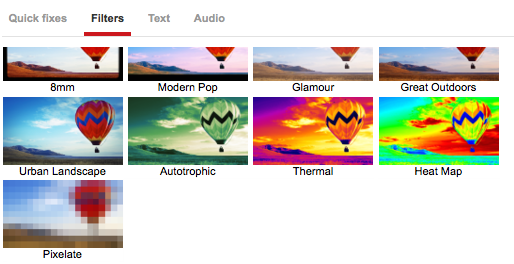
10. Selectează al treilea film din listă și adaugă-i un banner de culoare roșie.
11. Adaugă câte o tranziţie între filmuleţe.
12. Adaugă o coloană sonoră.
Exercițiu YouTube Editor
Experimentează cu YouTube editor și fă un filmuleț cu cel puţin 3 părţi şi 2 efecte.
Exerciţii distractive pentru acasă
1. Folosește Powtoon pentru a face un desen animat despre activitățile tale din timpul liber.
2. Filmează un filmulet (cu telefonul, laptopul) sau foloseşte unul deja existent, şi adaugă-i efectele care îl fac mai interesant. (Exemplu: cum cade o minge cu încetinitorul şi culori exagerate).